如果您已经选择在“折手拼”或“自动折手拼”工作模式,那么“主页”包含页面格式的相关说明。
您可以在这里为专用的主页定义实际尺寸、裁切、页面尺寸和每一个主页的页面内容的位置。您也可以定义在子活件中,是使用一个主页还是有两个不同的主页。这些值将应用于当前子活件的所有页面。
类型
在列表框中,您可以选择在子活件中,是否需要一个或多个主页。如果活件中的所有页面的实际尺寸相同,而且下一步要分发的用户数据(PDF 页面)均匀分布,也就是说,这些页面的放置在主页之中可以同样对待,那么您就只需要一个页面类型。这种情况下,“激活类型”选择列表禁用。
如果用户数据(PDF 页面)在右边和左边的页面上位置不同的话,选择“左页”。现在,您可以指定这一页的数据值。然后选择“右页”。除了布局外,左页的数据值都适用于右页。
例如,如果左边和右边页面分配的位置不同,并且在 PDF 文档中没有裁切框 (Trimbox) 的话,就需要这个选项。
提示:如果 PDF 文档包含裁切框 (Trim Box),则只需要创建一个页面类型,这是由于不同位置的内容/页面可以使用裁切框 (Trim Box) 自动排列。您可以查看 PDF 文档的裁切框 (Trim Box) ,并根据需要在文档检视中更正。
如果在折页方案中有不同格式,例如,短页面的信封折叠,选择“专用”。下面的说明/输入选项就会启用。您也可以继续定义任意数量的的主页,即所谓的专用主页。您可以设定在一个方案中使用不同格式。专用主页可以通过折页检视器 > 方案显示,或通过“方案 > 留空和主页”工作步骤分配给方案内的一个页面。然后该页面就会有一个绿色的页码。
您要使用专用主页的情况是,例如,广告传单中的大页面或杂志中的插页。
关闭自动调整出血:
有时,出血区可能必去伸入相邻页面。您可通过创建一个包含自定义出血范围的专用主页来解决这一问题,因为在专用主页上不使用自动出血计算。
此外还可以在页面/1up 检视中关闭“自动调整出血”。
通过点击“+-按钮”,您可以接着出现的窗口中输入自定义主页的名称。在下面显示或者修改的值将对这个名字下的自定义主页有效。
点击文件夹按钮,可以从资源中选出一个现有的格式。然后名称自动用于专用主页。
您可以点击垃圾桶图标,从列表中删除显示的专用主页和它的值。
宽度/高度
您可以使用“选择页面或纸张尺寸”对话框右边的文件夹按钮,直接选择 DIN 格式和其它标准尺寸。您也可以在这个对话框中生成和/或调用其它非标准格式。同样,您也可以在菜单“活件 & 资源 > 资源 & 设备”下的“页面和纸张格式”标签页中创建或修改页面尺寸,另见页面和纸张格式。
您可以手动地在文本框中改变页面的值。
您可以使用页面相关的出血来确定有效数据区域,这个区域应该在输出时可见。
在这里输入的值指的是裁切后的最终尺寸。输入 0 mm 意味着,只显示在裁切后的最终尺寸之内的有效数据区域。3 mm 表示所有页面的显示区域在裁切后的最终尺寸的基础上,再突出 3 mm。
当内容页面的主题到达裁切后的最终尺寸边缘时,这项措施可以避免出现白边。
Prinect Signa Station 自动避免出血伸入到相邻页面,也就是说,输入的值(例如 3 mm)会在所有具有足够空间的地方被应用。而其它边缘处会缩小出血量,使两个出血在参与的两页之间接触。
文本框中有一个从“预置参数 > 默认值 > 出血默认值”中提取的值。
如果存在一个裁切框 (Trim Box) 的话,您可以选择“分配页面的定位规则” > “自动”选项,以便根据裁切好的裁切框匹配 PDF 页面(仅适用“折手拼/自动折手拼”)。
如果您在“自定义出血和裁切余量”中选择“使用自定义值”,则只有显示的值才被使用,而这里指定的出血会被忽略。
如果您使用了一个包含铣版边的装订方式,则装订本页面的出血应用“预置参数 >“ 默认值 > 铣版边中的出血”中的值。铣版边通常大部分都不被印刷。
此功能可以通过“文件 > 预置参数 > 用户界面”切换隐藏。
“内部”和“外部”总是针对一对页面。对于一个左页来说,“外部”表示左边出血,对于一个右页来说则是右边出血。对于一个左页来说,“内部”表示右边出血,对于一个右页来说则是左边出血。
当“使用自定义值”选项被激活时,才能使用自定义值。不再使用“页面相关的出血”下的数值。
在少数情况下,您必须为特定页边白定义出血。有时可能必须缩小某个页边的出血量,否则可能有印刷控制元素被覆盖。
这项功能可以将一个大 PDF 文档的页面分配到多页的折页模式下。通过计算折页印张中的页面数目,自动设置折页标记,计算需要的折页,且可以将 CIP3 或 CIP4 数值发送给后续处理。
通过该新能可以大大简化并自动生产,例如,信件折页、海报折页、书籍/簿册封面、折叠页和包装内说明。
当“使用自定义值”选项被激活时,才能使用此功能。不再使用“页面相关的出血”下的数值。
例如针对封页:
如果存在一个封页 1,对于这个封页我们采用具有 3 种页面位置正书脊的方案(两个 A4 页面 2 和 3,中间 5mm 书脊,一个折叠页 4)。
在封面页的位置安排上,只使用 C_1 页面位置,也就是折叠页位置(特定主页)。
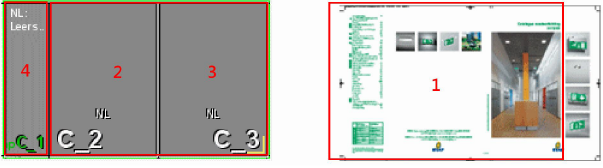
将折叠页设置为“单页折页”。自动精确调整页面尺寸,使其与包含出血的另外两页位置重叠。
页面将按照这里输入的值增大,也就是说,添加材料/纸张,也就是更大的裁切区域。这就改变了页面在印张上的位置。但是实际尺寸不改变。
提示:此处指定的数值会影响您可能在折页检视器或“方案”工作步骤中输入的留空宽度。即使您在检视中输入了一个更小的值,或者将页面自动放置在印张上(自动留空)时,也可以将这些值看作始终不变的最小留空宽度。
此功能可以通过“文件 > 预置参数 > 用户界面”切换隐藏。
同时可以实现小规格印刷品,如 Pixi 书籍、日历,的自动化生产。多个不同的分割单体(例如 Pixi 书籍)在“层面”功能的帮助下被集中到一个生产折页中,彼此相邻排列。完成最后一个折页后进行裁切。
具有专用主页的折页也可以分割。
根据给定格式和说明自动计算出印张上分割单体的目标尺寸(实际尺寸),裁切和页面边沿,用不同颜色显示 1up 并设置裁切标记。
为了给每个单体设置标记,可在“标记 > 折帖折标”工作步骤中选出一个带有新占位符“单体”的标记。
分割折页
启动“自动”来分割折页。
分割裁切后分割单体/页面的格式
输入分割单体(例如 Pixi 书籍格式)的目标尺寸。
在“主页类型”下自动编辑实际尺寸。
分割单体在折页上的排列
复制 X/Y:输入分割单体数量,其应并列(X)或者重叠(Y)排列。
自动为每个分割单体(复印件)在“活件检视 > 层数”中创建一个层。根据所需印数,之后可多次使用该层。
只可以在一个方向上复制。输入错误时,数值自动恢复为“1”。
在“主页类型”下自动编辑实际尺寸,复印件根据实际尺寸添加。
间距?- ?: 在选择列表中可以选择并排或重叠的部分。然后在旁边的区域中输入所需的留空。因此留空可能不同。
在这里您可以确定,怎样在实际尺寸中放置 PDF 页面内容。
自动
在“折手拼/自动折手拼”工作模式中出厂默认为“来自裁切框”。
对于“包装”和“自由拼”,“分配 1up 的定位规则”的默认设置为“居中”(100% 缩放、0 °旋转、无镜像)。
在选择“自动”时,在括号中显示“预置参数 > 默认值……”下设置的数值。不可查看可选设置。
用户定义 (显示选项)
选择该设置后该区域将新增个性设置选项。
定位规则
•“来自裁切框”:裁切框 (Trim Box)与裁切后的裁切框重合。参考点为左下角(对应“折手拼/自动折手拼”中的“自动”)。
Prinect Signa Station 中的裁切框 (Trim Box) 按如下步骤定义:
·情况 1:如果 PDF 页面包含一个裁切框 (Trim Box)。然后,在 Prinect Signa Station 上将裁切框 (Trim Box) 与 PDF 裁切框调整。
·情况 2:PDF 页面不包含裁切框 (Trim Box),但是包含一个裁剪框 (Crop Box)。然后,在 Prinect Signa Station 上将裁切框 (Trim Box) 与 PDF 裁剪框 (Crop Box) 调整。
·情况 3:PDF 页面不包含裁切框 (Trim Box) 和裁剪框 (Crop Box)。然后,在 Prinect Signa Station 上将裁切框 (Trim Box) 与 PDF 媒体框 (Media Box) 调整。
•“居中”:页面内容放置于实际尺寸的中央。如果使用区域位于 PDF 页面的中央,这个选项就很有用(对应“自由拼版”和“包装”中的“自动”)。
•“定义”:您可以通过这个选项,将内容页面相对于实际尺寸的x/y方向移动。
您可以设置三种移动方式:“比例”、“调整”和“镜像”。
Bounding-Boxen 的详细信息请参阅“术语表”。
提示:必要时,所有“分发页面的布局”中的设置会覆盖页面/1up 检视中的设置。